La Mejor Manera de Desbloquear un Teléfono Android si Olvidó la Contraseña
Sep 09, 2025 • Categoría: Eliminar bloqueo de pantalla • Soluciones Probadas
- ¿Qué es dr.fone - Desbloqueo (Android)?
- Pasos para desbloquear un teléfono Android si olvidó la contraseña
- Tips para reestablecer su contraseña de Android
¿Qué es dr.fone - Desbloqueo (Android)?
dr.fone - Desbloqueo (Android) es una herramienta todo en uno que le permite recuperar completamente todos los archivos eliminados de su dispositivo Android. Recupera diferentes tipos de datos como mensajes, videos, fotos, historiales de llamadas, audio y contactos de un amplio rango de teléfonos Android como Samsung, HTC, Lenovo, Motorolla, Google, Sony y LG sólo por mencionar algunos. Lo mejor de este software es que funciona tanto en teléfonos Android rooteados o sin rootear. Además este maravilloso software no solo le permite recuperar datos desde una tarjeta SD sino que además le permite desbloquear su teléfono si olvidó su contraseña de Android. Esta característica le permite eliminar la contraseña olvidada de Android a la vez que cuida los archivos de datos en su iPhone. También es importante mencionar que dr.fone - Desbloqueo (Android) le permite recuperar archivos perdidos por diferentes situaciones como un dispositivo roto, accidente, datos borrados, dispoitivo bloqueado o incluso algún dispositivo que no responda. En resúmen, este software es una solución para todos sus problemas relacionados con Android. Además, dr.fone - Desbloqueo (Android) suporta Mac OS X: 10.6, 10.7, 10.8, 10.9, 10.10 and 10.11. Al igual que Windows: XP, Vista, 7, 8 and 10. Sobre todo, es rentable y sencillo de usar.
https://www.facebook.com/TipsyBartender/photos/a.197924143608253.48610.194000460667288/1214861558581168/?type=3
dr.fone - Desbloqueo (Android)
Quita la pantalla de bloqueo de Android en 5 minutos.
- Quita 4 tipos de bloqueo de pantalla - patrón, PIN, contraseña y huellas dactilares.
- Sólo quita la pantalla de bloqueo, sin pérdida de datos en absoluto.
- No se requieren conocimientos de tecnología, todo el mundo puede manejarlo.
- Compatible con Samsung Galaxy S/Note/Tab series. Más viene.
Pasos para desbloquear teléfonos Android bloqueados por contraseña olvidada
¿Ha olvidado la contraseña para desbloquear su preciado teléfono Android? Respire tranquilo, en unos pocos minutos podrá desbloquear su teléfono Android fácilmente. Primero descargue dr.fone - Desbloqueo (Android) e instálelo en su ordenador. Luego corralo y siga estos pasos.
Paso 1. Seleccione la opción "Desbloqueo"
Una vez que haya abierto el programa, deslice hacia abajo en la ventana de inincio y haga click en "Desbloqueo". A continuación conecte su dispositivo de Android bloqueado y haga click en el botón "Iniciar" en la ventana del programa.
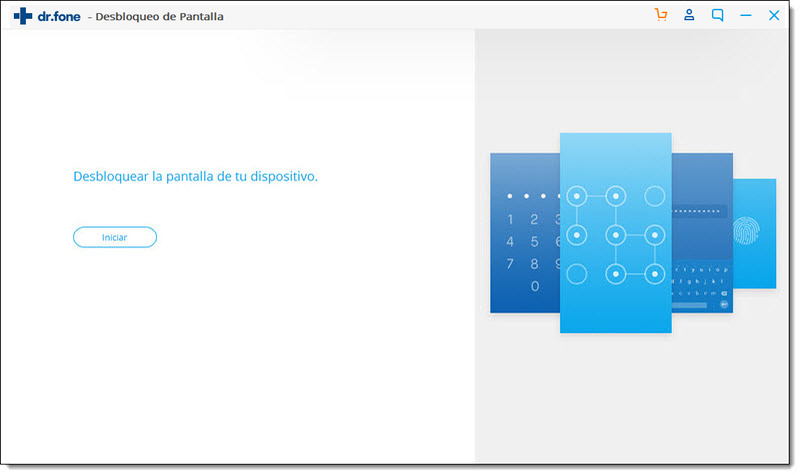
Luego selecciona el modelo de tu teléfono, y esciba "Confirmar".
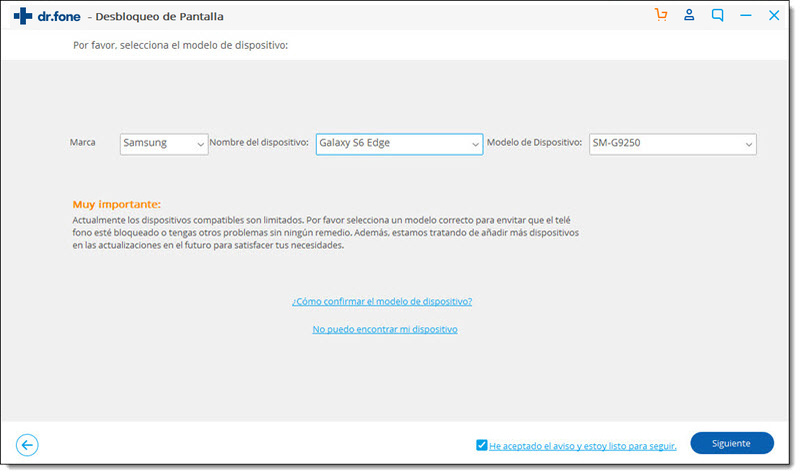
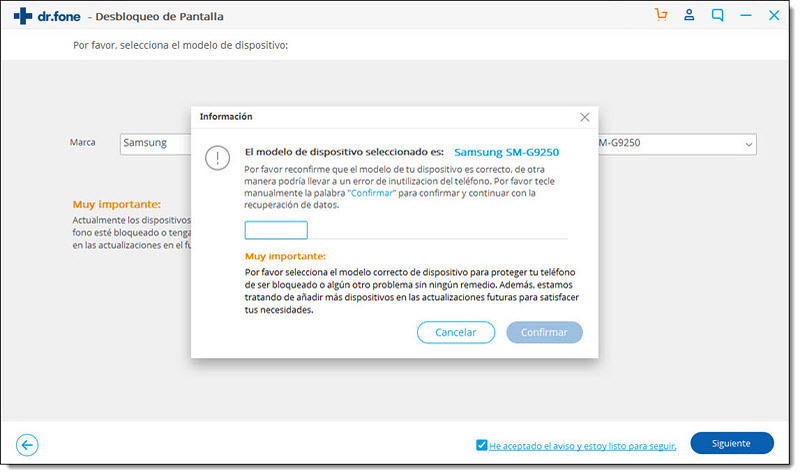
Paso 2. Coloque su teléfono en modo de descarga
Para llevar su teléfono al modo de descarga, tendrá seguir las indicaciones en pantalla. Primero debe apagar su teléfono, luego debe presionar los botones de volúmen hacia abajo, inicio y encendido simultáneamente y por último presione el botón de volúmen arriba hasta que el teléfono ingrese al modo de descarga.
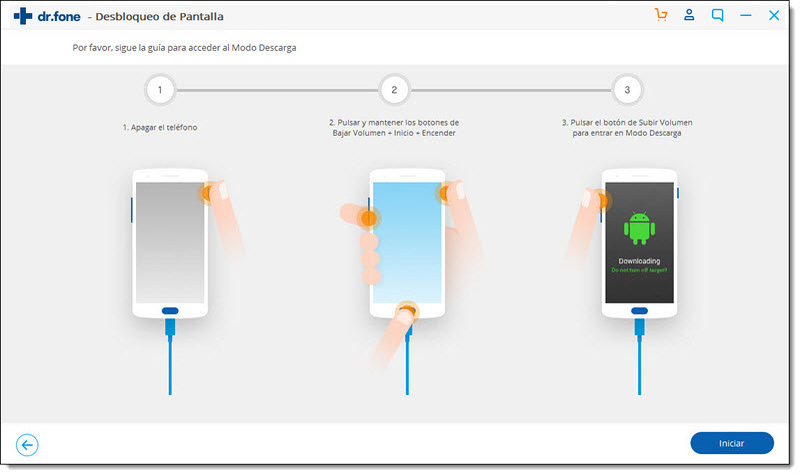
Paso 3. Descargar el paquete de recuperación
Cuando el dispositivo detecte que está en "Modo de descarga", entonces descargará el paquete de recuperación en unos pocos minutos.
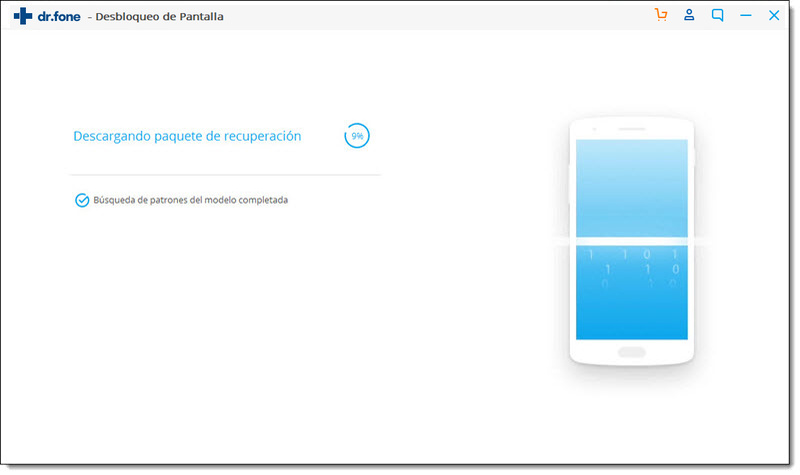
Paso 4. Comenzar a eliminar la contraseña de Android
Luego de que se termine de descargar el paquete recuperación, el programa eliminará la contraseña para el bloqueo de pantalla. Sólo tendrá que confirmar si su teléfono Android tiene bloqueo de pantalla. Este método es seguro y todos sus datos estarán protegidos.
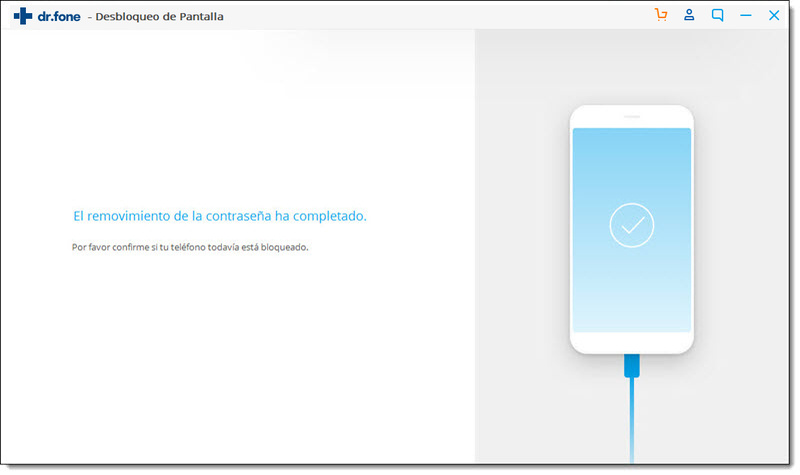
Tips para reestablecer su contraseña de Android
Existen varias maneras en las que puede reestablecer su contraseña de Android si la ha olvidado. Puede reestablecerla usando una cuenta de Google o reestableciendo los valores de fábrica.
Usando la cuenta de Google
Esta característica está disponible para Android 4.0 y versiones anteriores. Así que si usted usa Android 5.0 o superior, puede optar por reestablecer los valores de fábrica del teléfono.
Paso 1. Ingrese un PIN incorrecto en su teléfono Android 5 veces.
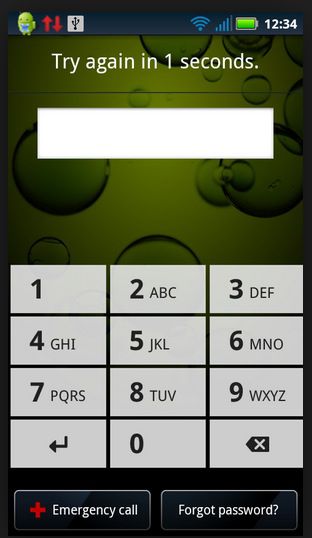
Paso 2. Luego toque la opción "Olvidó su contraseña", si es un patrón le aparecerá "Olvidó el patrón"
Paso 3. luego le indicará que ingrese su nombre de usuario y contraseña de la cuenta de Google.
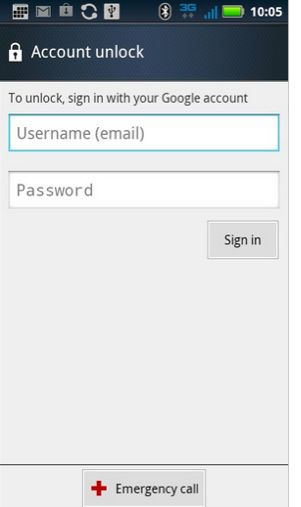
Paso 4. Bravo! Ahora puede reestablecer su contraseña.
Reestablecer los valores de fábrica
Si no logra éxito con el método anterior, puede optar por reestablecer los valores de fábrica. Este método debería ser la última opción, ya que perderá todos los datos que no hayan sido sincronizados con la cuenta de Google. Es recomendable retirar su tarjeta SD antes de reestablecer los valores de fábrica de Android.
Paso 1. Apague su dispositivo Android y retire la tarjeta SD.
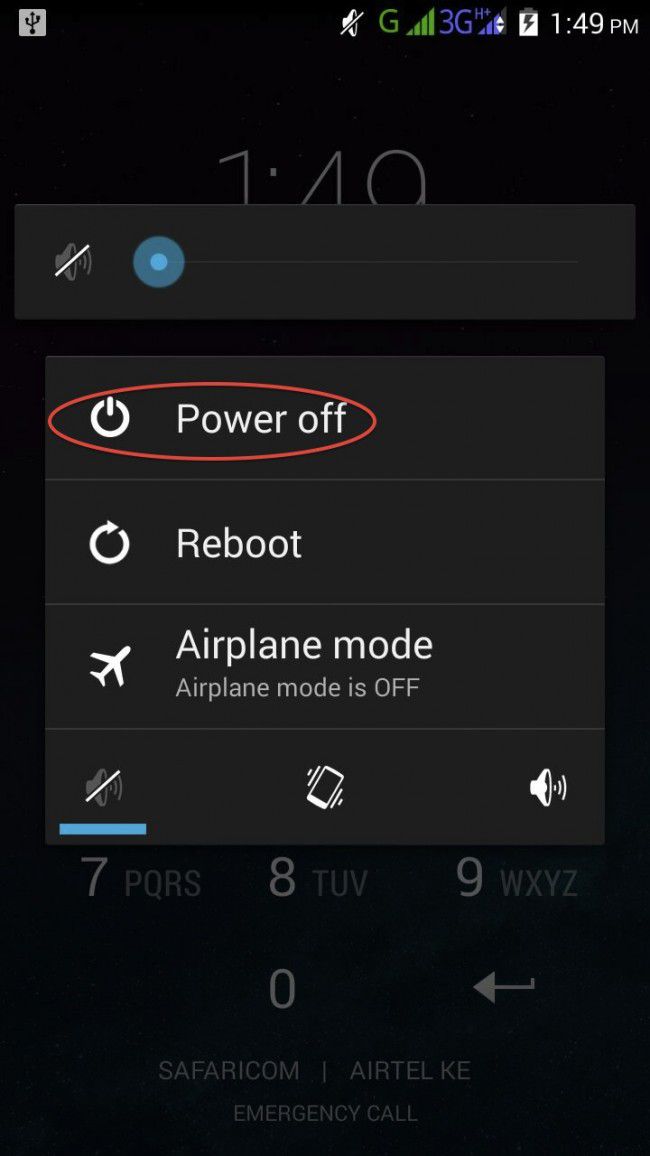
Paso 2. Ahora presione los botones de subir el volúmen, inicio y encendido simultáneamente en teléfonos Samsung y Alcatel hasta que ingrese al modo de recuperación. Para algunos teléfonos Android como HTC, debe presionar únicamente los botones de encendido y de volúmen arriba.
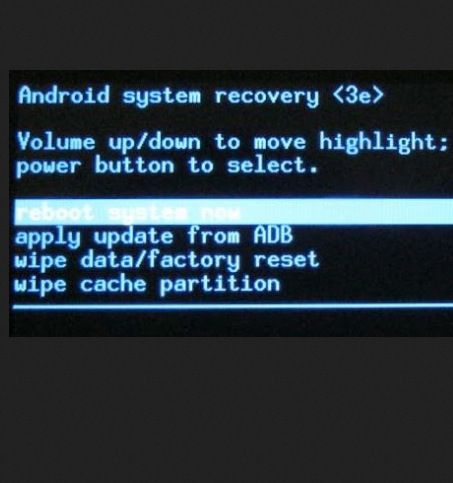
Paso 3. Use el botón de encendido para ingresar en el modo de recuperación, desde allí presione el botón de encendido, suéltelo y luego use el botón de volúmen para ingresar en el recovery de Android.
Paso 4. Use las teclas de volúmen para navegar hasta la opción de eliminar datos/reestablecer valores de fábrica y luego use el botón de encendido para seleccionar este modo.
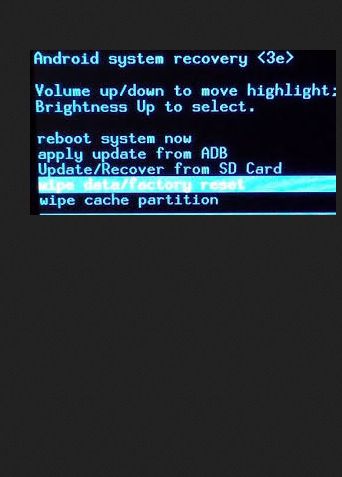
Paso 5. Debajo de eliminar datos/reestablecer valores seleccione "Sí" y luego rebootee su dispositivo Android.
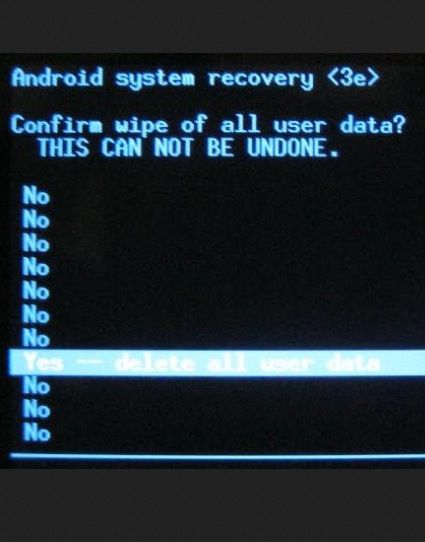
Una vez que el teléfono haya encendido, puede ir a configuración y asignar una nueva contraseña, pin o patrón para bloquear su pantalla.
Para finalizar, cuando tenga a la mano un teléfono cuya contraseña haya olvidado, es recomendable recuperar la contraseña usando dr.fone - Desbloqueo (Android). Este software es rápido,seguro y le asegura que sus datos queden intactos. Sin embargo, el método inmediato de recuperación de contraseña de Android es reestablecer usando una cuenta de Google.


















Paula Hernández
staff Editor